Jak bezprzewodowo sprawdzić zajęte miejsce na Androidzie z Windows 11 lub 10
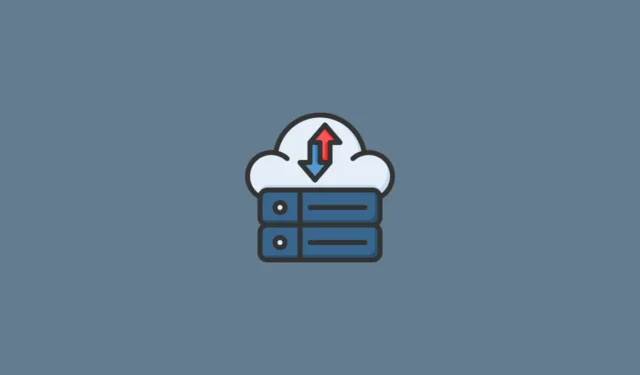
Dar technologii bezprzewodowej umożliwił szereg udogodnień, a uzyskanie zdalnego dostępu do urządzenia z systemem Android jest zdecydowanie jednym z jego lepszych narzędzi. W systemie Windows istnieją różne rodzaje połączeń, które można skonfigurować między systemem a urządzeniem z systemem Android. Wszystko, od protokołów przesyłania plików (FTP) po programy WebDAV, może pomóc w rozwiązaniu problemu.
Ale jeśli chcesz monitorować i zarządzać sposobem wykorzystania przestrzeni dyskowej na urządzeniu z Androidem, to też
, to będziesz musiał sprecyzować. W tym przewodniku przyjrzymy się, jak uzyskać dostęp do przestrzeni dyskowej telefonu z Androidem za pomocą aplikacji serwera WebDAV i narzędzia do zarządzania dyskami dla systemu Windows.
Jak bezprzewodowo znaleźć wykorzystanie przestrzeni dyskowej Androida za pomocą TreeSize Free na komputerze z systemem Windows
Aby zastosować tę metodę, musisz pobrać kilka aplikacji, jedną na komputerze z systemem Windows i jedną na urządzeniu z Androidem, a także upewnić się, że oba urządzenia są w tej samej sieci.
Mając to na uboczu, przejdźmy przez kroki związane z tym procesem.
1. Zainstaluj i skonfiguruj TreeSize
TreeSize to program do zarządzania przestrzenią dyskową przeznaczony głównie dla systemu Windows. Ale ma również dodatkową funkcję zapewniania szczegółowego widoku wykorzystania miejsca na dysku telefonu z Androidem po podłączeniu. Możemy również skorzystać z wersji próbnej i korzystać ze wszystkich jej funkcji premium przez cały miesiąc.
- Rozmiar drzewa (wersja próbna) | Link do pobrania
Kliknij powyższy link, aby przejść do strony TreeSize. Następnie kliknij opcję Bezpłatna wersja próbna w prawym górnym rogu.
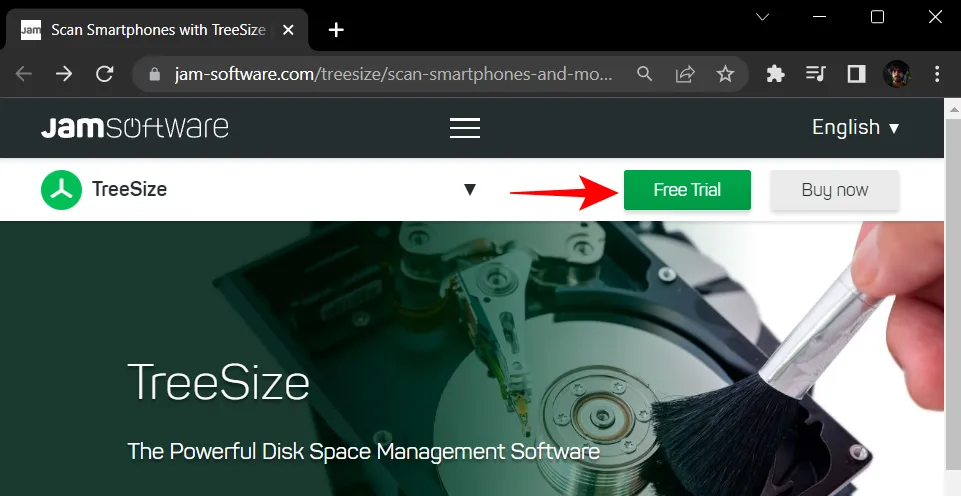
Wybierz Pobierz .
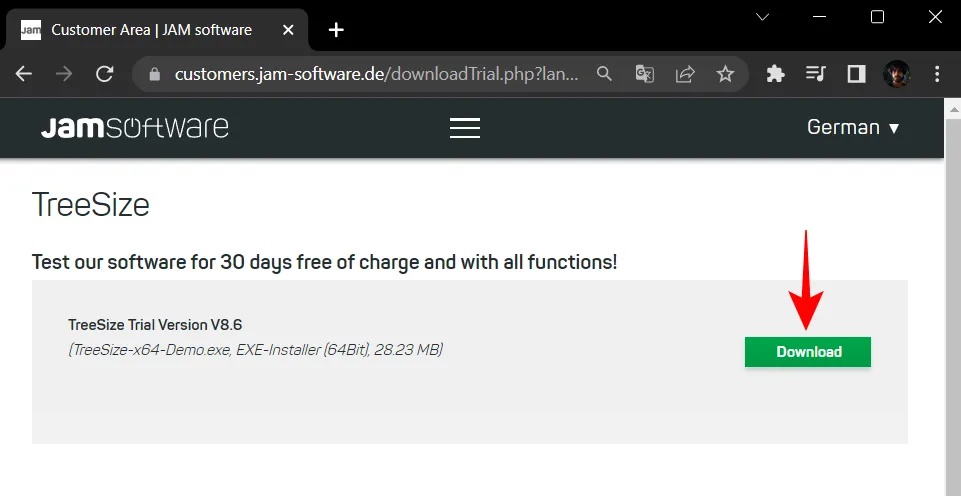
Teraz uruchom konfigurację, aby rozpocząć instalację.
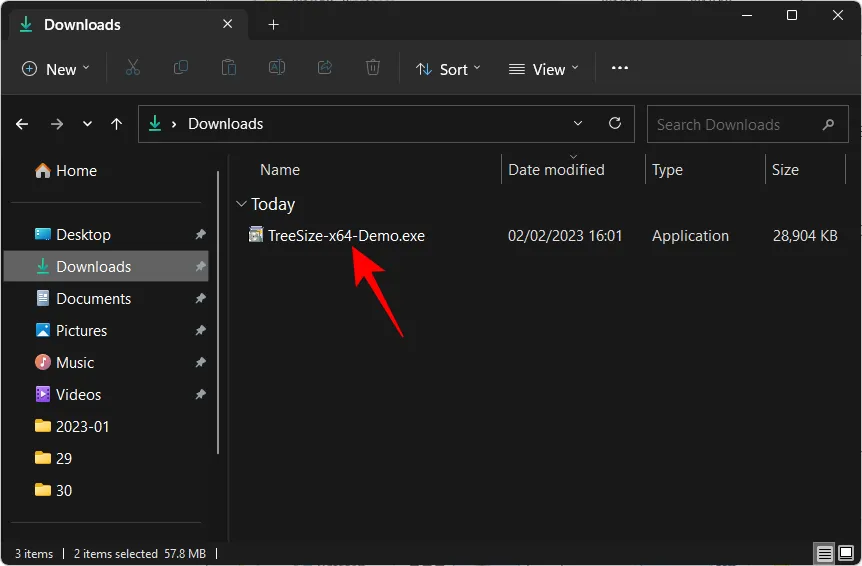
Kliknij OK .
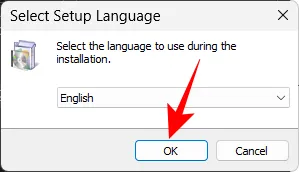
Zaakceptuj umowę i wybierz Dalej .
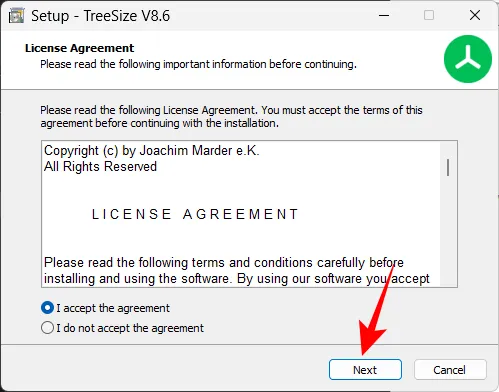
Kliknij ponownie Dalej .
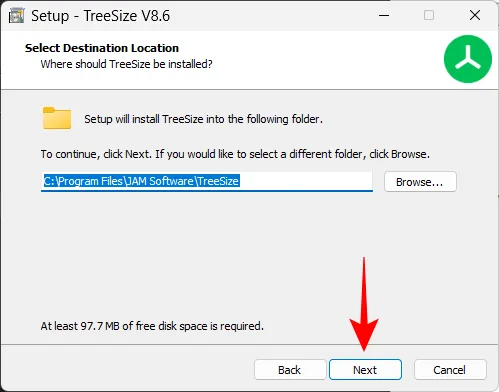
Kliknij Dalej .
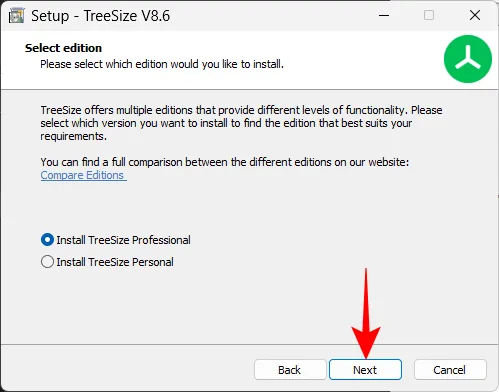
Kliknij ponownie Dalej .
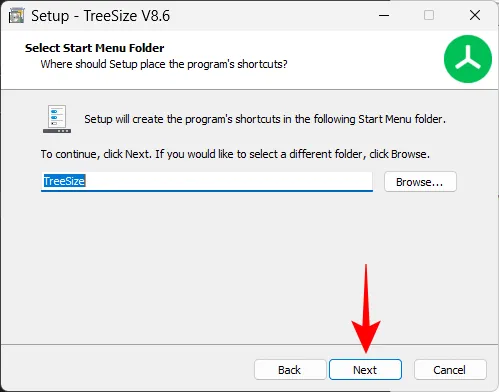
Kliknij Dalej .
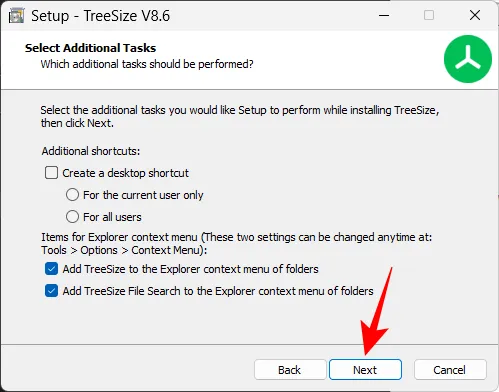
Następnie kliknij Zakończ .
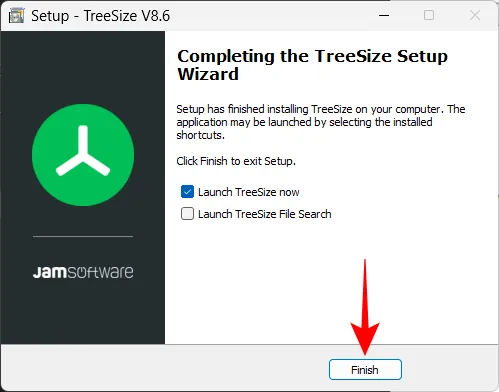
TreeSize ma również całkowicie bezpłatną wersję, która ma podobne funkcje. Zrobiliśmy pełną recenzję TreeSize Free, którą możesz znaleźć tutaj, jeśli chcesz to sprawdzić.
2. Zainstaluj aplikację WebDAV na Androidzie
Po zainstalowaniu TreeSize następnym krokiem jest zainstalowanie aplikacji WebDAV na urządzeniu z systemem Android. W tym przewodniku użyjemy serwera WebDAV firmy The Olive Tree. Użyj linku podanego poniżej, aby zainstalować go na swoim urządzeniu z Androidem:
- Serwer WebDAV firmy The Olive Tree | Link do pobrania
Na urządzeniu z Androidem dotknij Instaluj .
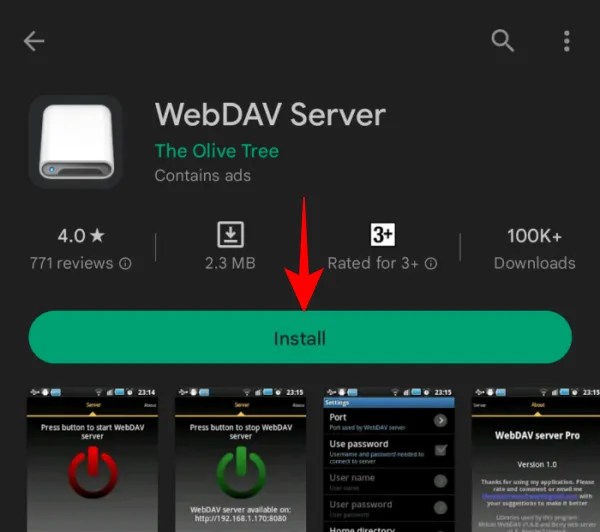
Stuknij Akceptuj , aby nadać aplikacji wymagane uprawnienia do instalacji.
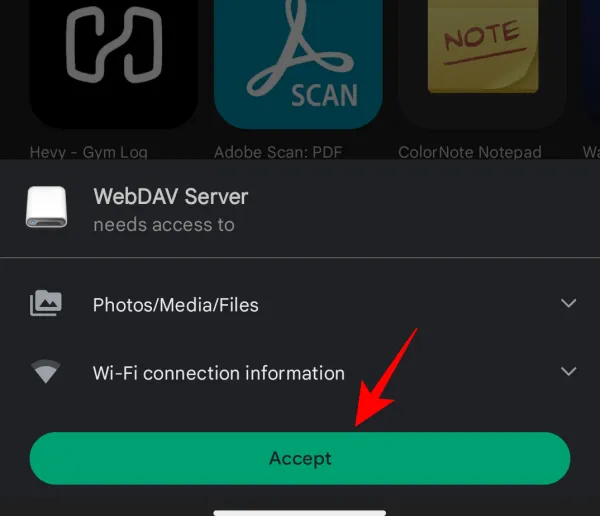
Po zainstalowaniu dotknij Otwórz .
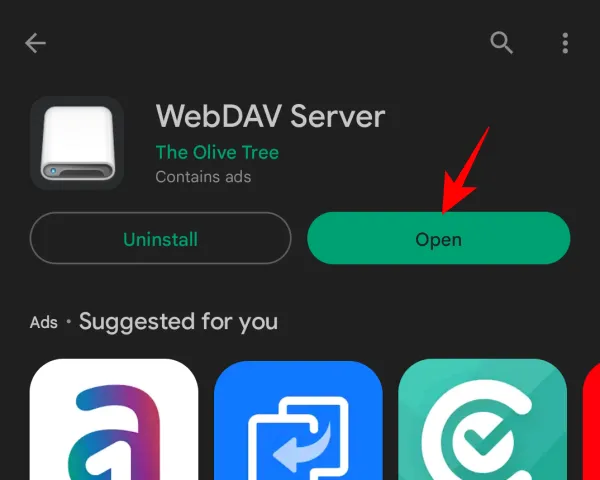
3. Uzyskaj adres swojego urządzenia z Androidem
Teraz, zanim przejdziemy dalej, upewnij się, że zarówno komputer z systemem Windows, jak i urządzenie z Androidem są w tej samej sieci bezprzewodowej. Alternatywnie możesz także włączyć hotspot telefonu komórkowego i połączyć system Windows z tą siecią.
Gdy urządzenie z systemem Android i komputer z systemem Windows znajdą się w tej samej sieci, otwórz aplikację WebDAV Server na urządzeniu z systemem Android. Następnie stuknij Kontynuuj , aby przyznać aplikacji dostęp do plików.
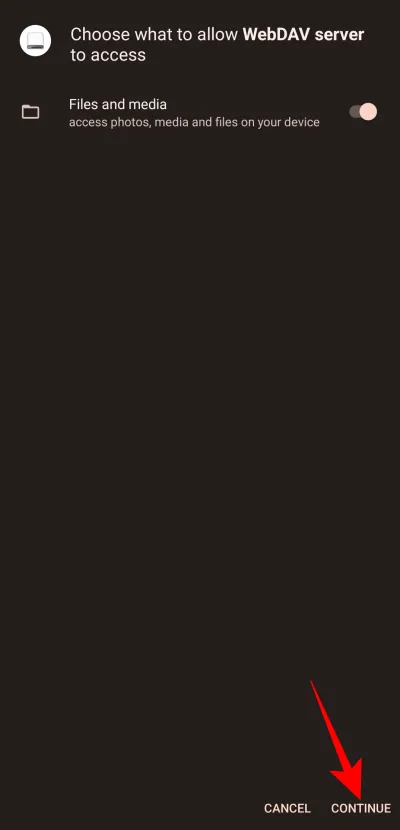
Stuknij przycisk „Zasilanie” pośrodku, aby uruchomić serwer WebDAV.
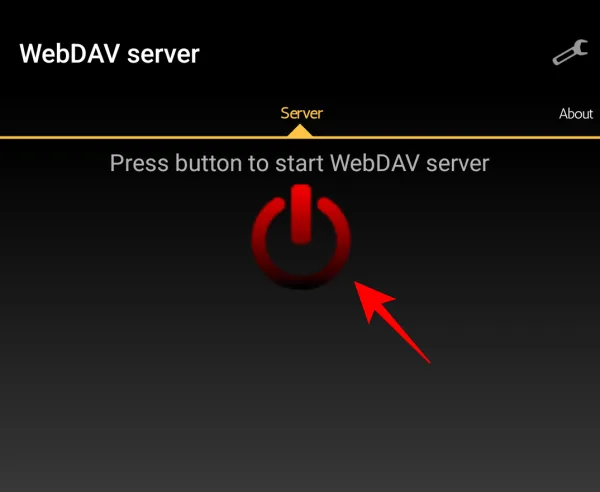
Tutaj zobaczysz adres serwera WebDAV dla swojego telefonu z Androidem. Zwróć na to uwagę.
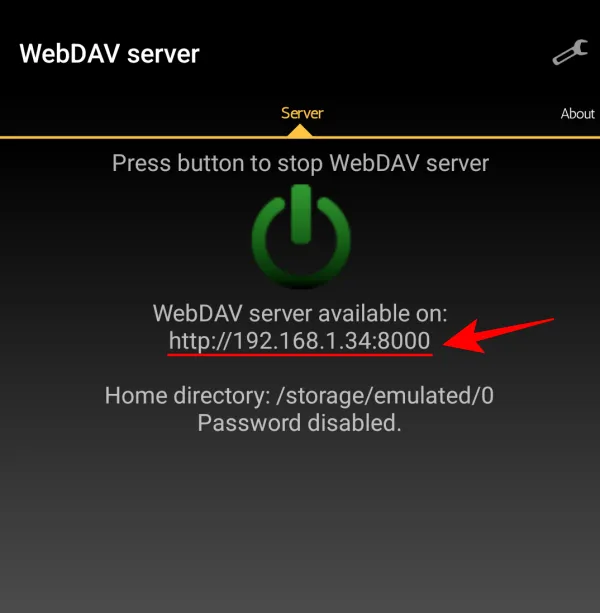
To samo będzie również dostępne na pasku powiadomień.
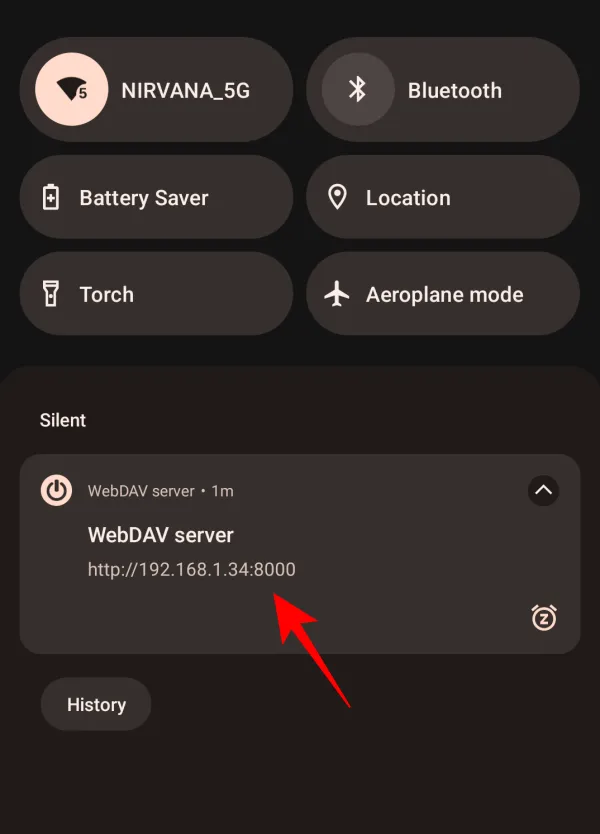
4. Wprowadź adres swojego urządzenia z Androidem w TreeSize
Następnie otwórz TreeSize na swoim komputerze. Wybierz tryb normalny .
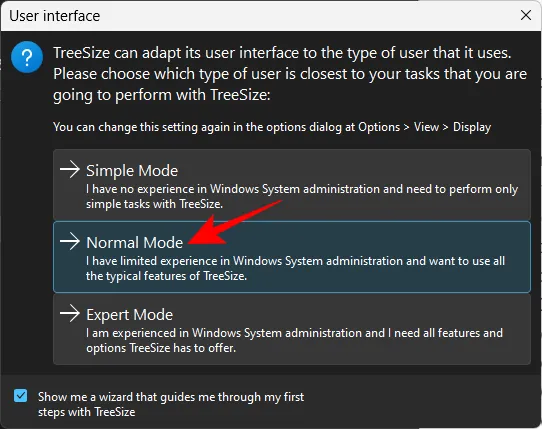
Następnie kliknij wewnątrz paska adresu w lewym górnym rogu.
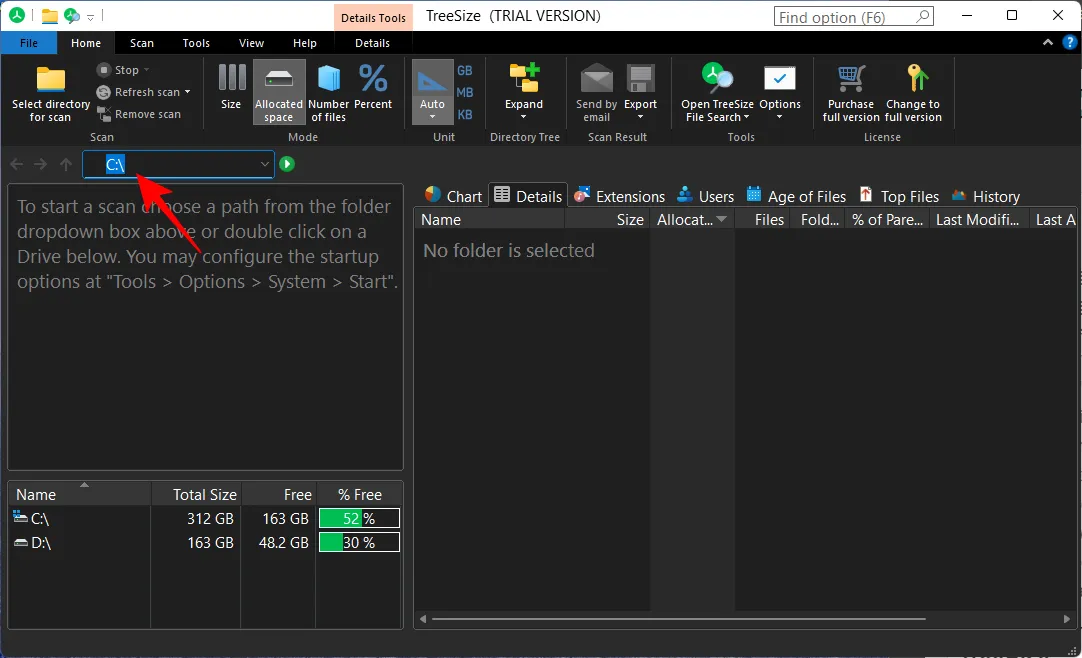
Tutaj wprowadź adres serwera WebDAV podany na urządzeniu z Androidem.
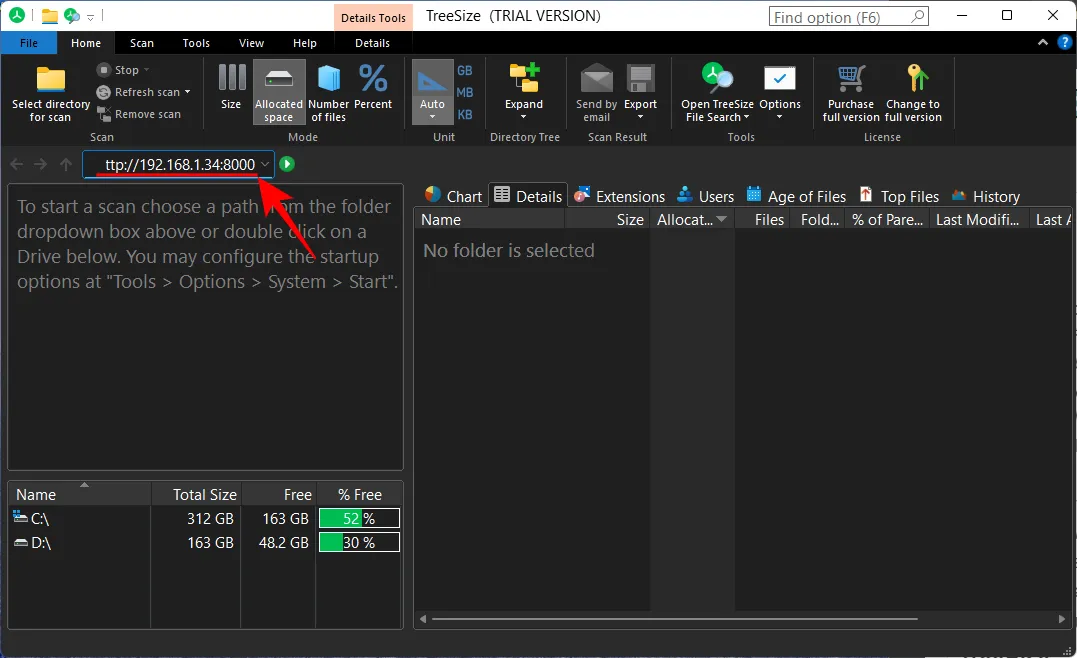
Następnie naciśnij Enter. Poczekaj, aż połączenie zostanie nawiązane, a będziesz mógł zobaczyć miejsce do przechowywania używane przez pliki i foldery Androida.
5. Skanuj i znajdź miejsce używane w systemie Android przez aplikacje i foldery
Wybierz folder w lewym okienku, aby uzyskać szczegółowe informacje na temat jego wykorzystania przestrzeni dyskowej. W celach demonstracyjnych wybieramy najpierw główny folder pamięci wewnętrznej, aby uzyskać pełny podział przestrzeni dyskowej. Domyślnie to samo zostanie pokazane w formie listy po prawej stronie.
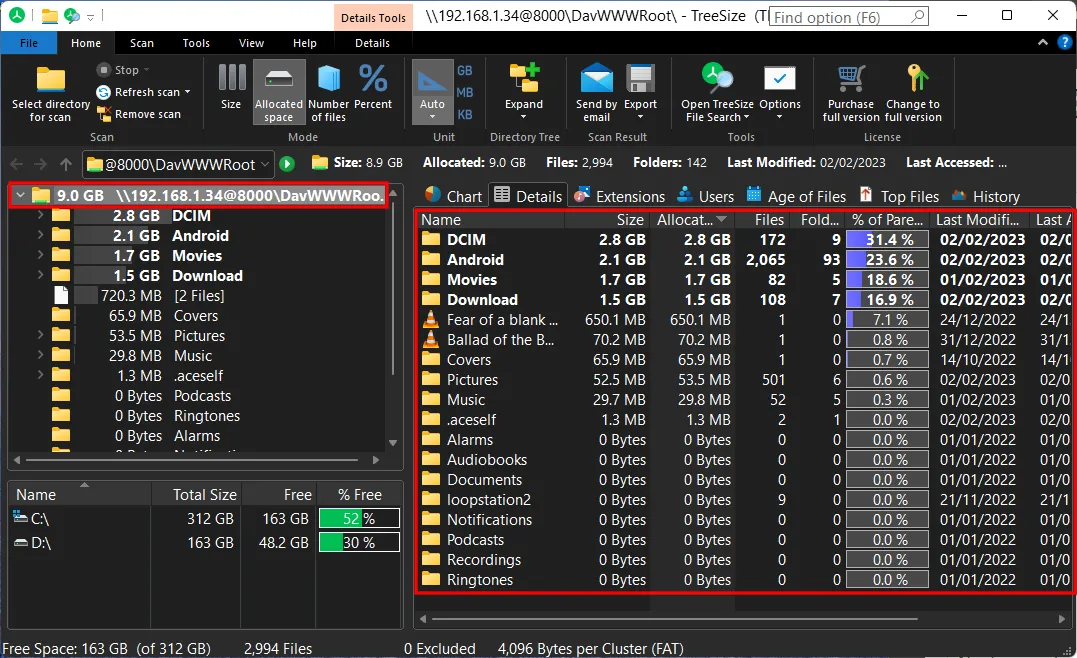
Ale możesz zmienić to na coś wizualnego, na przykład wykres. Kliknij kartę Wykres , aby rzucić okiem.
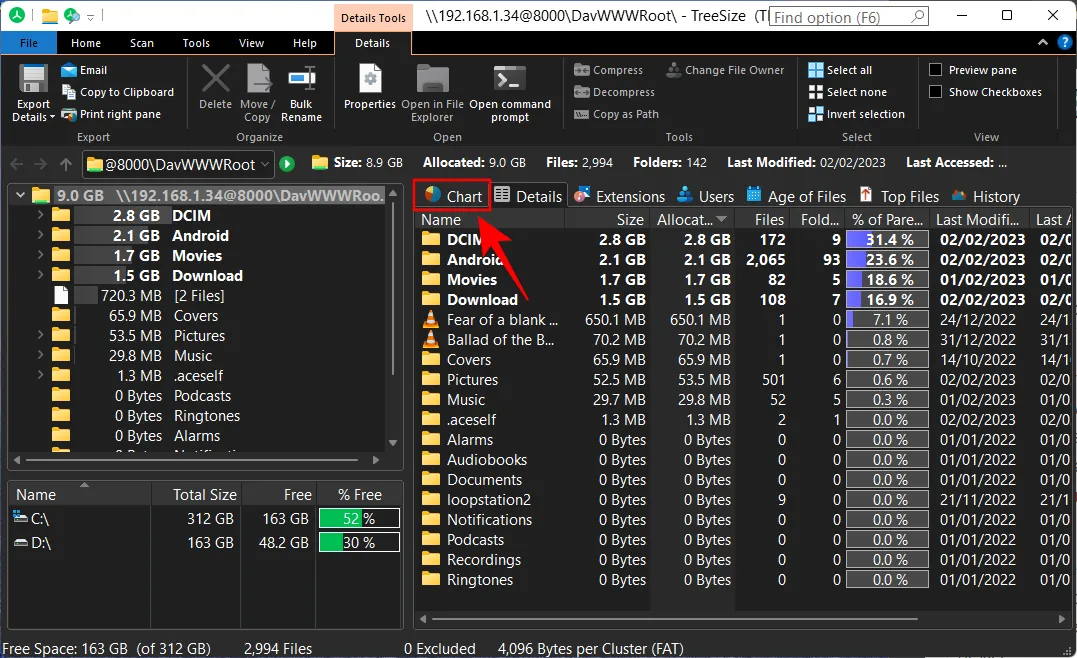
Tutaj otrzymasz wykres kołowy pokazujący podział używanej przestrzeni dyskowej na urządzeniu z Androidem.
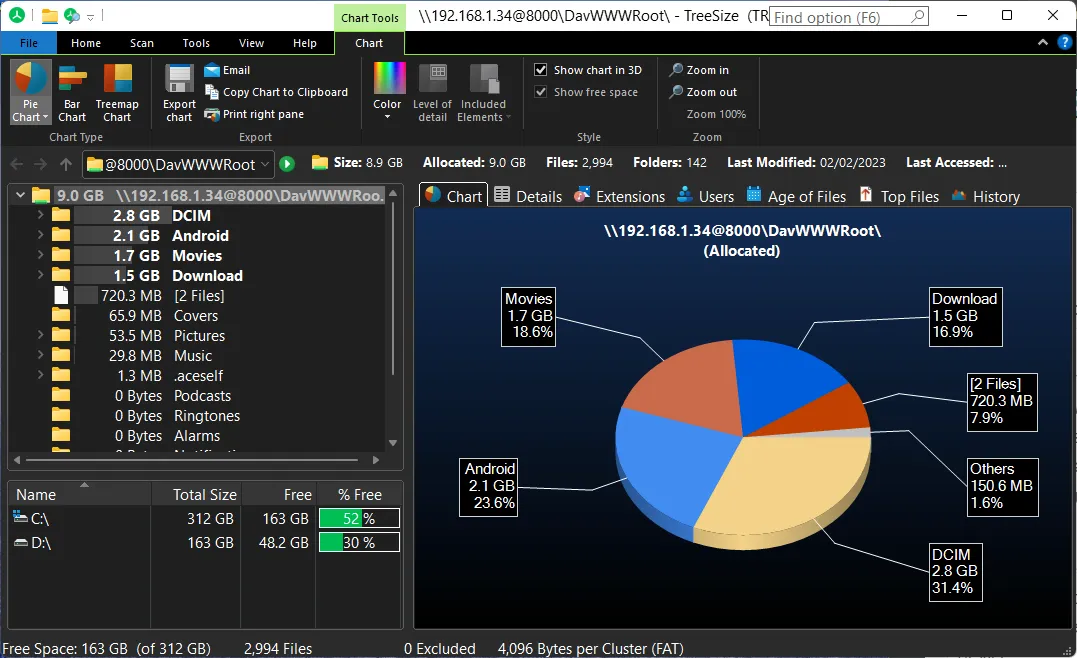
Istnieje kilka innych trybów, które dadzą ci inny podział używanej przestrzeni dyskowej telefonu z Androidem. Kliknij różne zakładki, aby je sprawdzić.
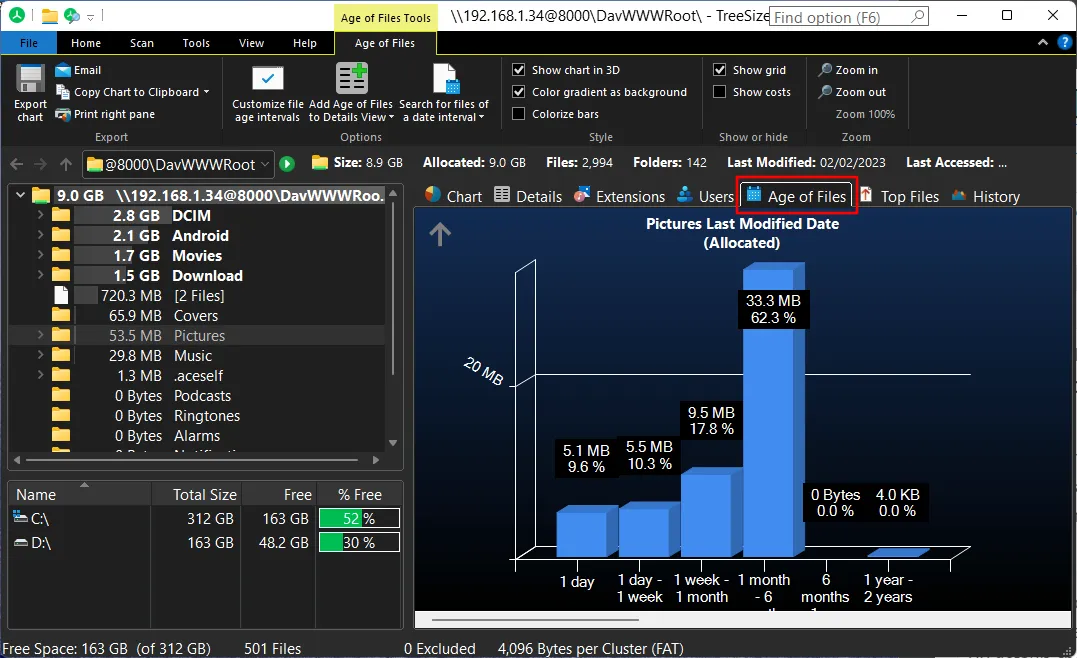
Jeśli chcesz uzyskać informacje o innych folderach i podfolderach, wybierz je z lewego panelu.
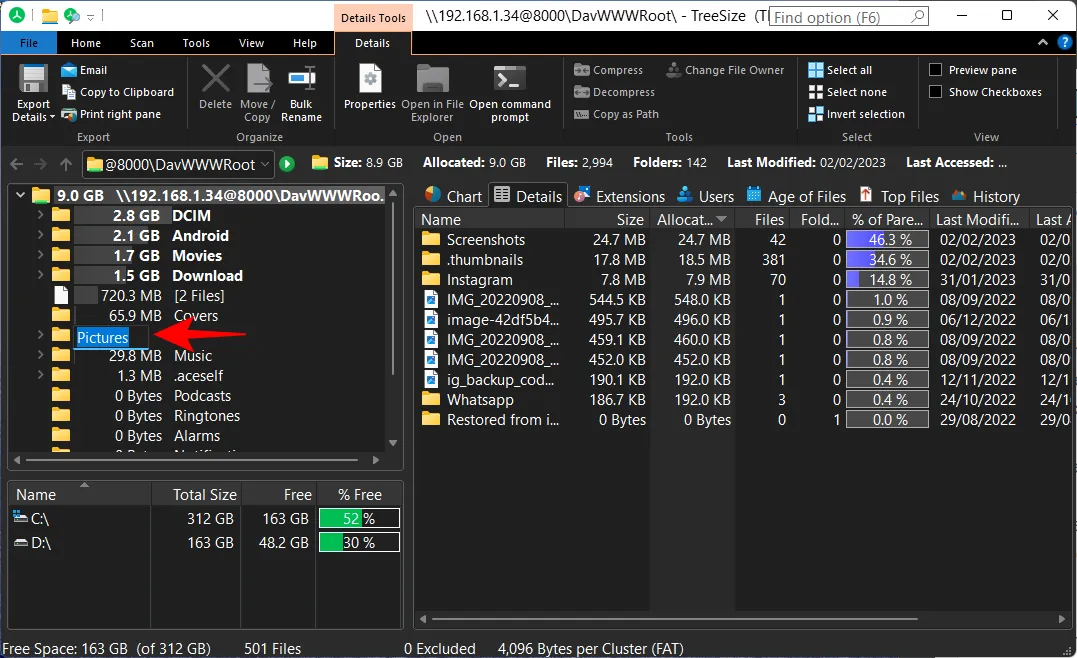
A następnie wybierz sposób wyświetlania informacji o wykorzystanej przestrzeni dyskowej po prawej stronie.
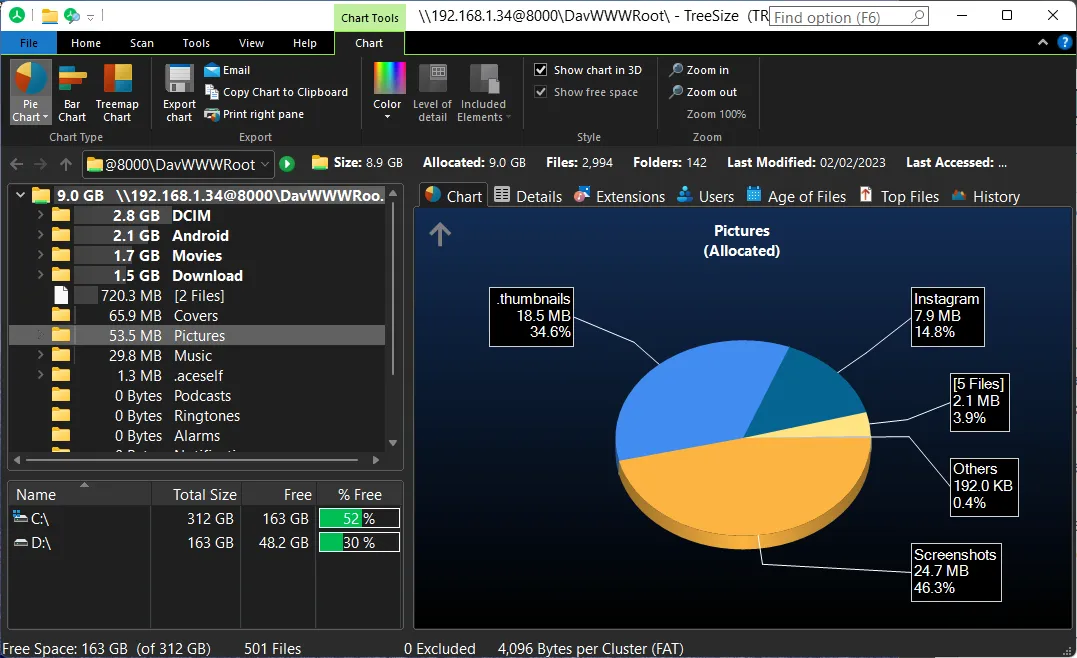
Często zadawane pytania
W tej sekcji przyjrzymy się kilku często zadawanym pytaniom dotyczącym bezprzewodowego wyszukiwania wykorzystania przestrzeni dyskowej telefonu z systemem Android przez system Windows.
Jak uzyskać dostęp do przestrzeni dyskowej systemu Android za pomocą komputera z systemem Windows przez Wi-Fi?
Dostęp do przestrzeni dyskowej telefonu z systemem Android można uzyskać za pomocą systemu Windows przez Wi-Fi za pomocą aplikacji WebDAV i narzędzia do zarządzania dyskami, które może również dostarczać informacji o urządzeniu z systemem Android. Włącz serwer WebDAV z aplikacji, wprowadź adres IP w pasku wyszukiwania TreeSize, poczekaj na nawiązanie połączenia i voila! Teraz w aplikacji TreeSize uzyskasz informacje o zużyciu miejsca w pamięci telefonu z systemem Android. Zapoznaj się z powyższym przewodnikiem, aby zobaczyć wszystkie kroki.
Jak mogę uzyskać dostęp do plików PC z Androida przez Internet?
Możesz łatwo uzyskiwać dostęp do plików na komputerze z Androidem przez Internet za pomocą aplikacji narzędziowych do zdalnego pulpitu, takich jak AnyViewer.
Jak uruchomić TreeSize w systemie Windows, aby znaleźć miejsce używane w systemie Android?
Aby używać TreeSize do wyszukiwania wykorzystania miejsca w systemie Android, musisz zainstalować TreeSize na swoim komputerze i aplikację WebDAV na urządzeniu z Androidem. Następnie włącz serwer WebDAV i dodaj adres IP do wyszukiwania TreeSize, aby uzyskać szczegółowe informacje o wykorzystaniu pamięci telefonu. Zapoznaj się z powyższym przewodnikiem, aby dowiedzieć się więcej.
Mamy nadzieję, że udało Ci się znaleźć informacje o przestrzeni dyskowej Twojego urządzenia z systemem Android przy użyciu systemu Windows bezprzewodowo. Do następnego razu, bądź bezpieczny!



Dodaj komentarz